MainStageユーザガイド
- ようこそ
-
- 「編集」モードの概要
-
- チャンネルストリップの概要
- チャンネルストリップを追加する
- チャンネルストリップ設定を変更する
- チャンネルストリップのコンポーネントを設定する
- シグナルフローチャンネルストリップを表示する
- メトロノームチャンネルストリップを非表示にする
- チャンネルストリップのエイリアスを作成する
- パッチバスを追加する
- チャンネルストリップのパンまたはバランス位置を設定する
- チャンネルストリップのボリュームレベルを設定する
- チャンネルストリップをミュートする/ソロにする
- マルチ音源出力を使用する
- 外部MIDI音源を使用する
- チャンネルストリップを並べ替える
- チャンネルストリップを削除する
-
- 「チャンネルストリップインスペクタ」の概要
- チャンネルストリップ設定を選択する
- チャンネルストリップの名前を変更する
- チャンネルストリップのカラーを変更する
- チャンネルストリップのアイコンを変更する
- チャンネルストリップでフィードバック保護を使用する
- ソフトウェア音源チャンネルストリップのキーボード入力を設定する
- 個別のソフトウェア音源をトランスポーズする
- MIDIメッセージをフィルタリングする
- チャンネルストリップのベロシティをスケーリングする
- Hermode Tuningを無視するようにチャンネルストリップを設定する
- コンサートレベルおよびセットレベルのキー範囲を上書きする
- チャンネルストリップインスペクタでチャンネルストリップにテキストノートを追加する
- オーディオをセンドエフェクト経由でルーティングする
- グラフを操作する
- コントローラのトランスフォームを作成する
- 複数のコンサートでパッチやセットを共有する
- コンサートのオーディオ出力を録音する
-
-
- Studio Piano
- 著作権

MainStageのSculptureのオブジェクトの概要
オブジェクトは、弦を何らかの方法で刺激したり影響を及ぼしたりするために使用されます。このセクションで説明するオブジェクトパラメータは、ボイスごとに適用されます。一部のパラメータは、最大5個のモーフポイントの間でモーフできます。それらはパラメータの説明に示されています。詳しくは、Sculptureのモーフの概要を参照してください。
重要: 弦自体はサウンドを作り出すことはないので、少なくとも1つのオブジェクトを使用して弦を励起または妨害する必要があります。
弦を励起/妨害/減衰するモデルには、吹く、はじく、弓で弾くなど、さまざまなモデルが存在します。これによって弦のアタックフェーズの全体的な音色が大幅に変化することがあるため、フルートやベルを弓で弾いたりはじいたりしたサウンドや、フルートのようなアタックフェーズのギターサウンドを作り出すことができます。
オブジェクトパラメータを適切に使用することで、現実の楽器や、まるで別世界のようなサウンドを非常に正確にエミュレートできます。
妨害/減衰オブジェクトが追加されて有効にされるたびに、弦に影響が及ぼされるということに注意してください。さらにそれによって、弦と弦以外のすべての有効なオブジェクトとの相互作用も変化するため、音響特性が劇的に変化します。
新しいオブジェクトを使用するのは音の性格を変えるのが主な目的ですが、パンフルートの音を爪弾いた感じにするために「爪弾く」と「吹く」を組み合わせたオブジェクトでも、弦の設定によっては黒板を爪で引っかいたような音が生成されることもあります。このため、オブジェクトのモデルタイプと強度には特に注意を払う必要があります。例えば、新しい妨害/減衰オブジェクト(Object 2または3)を追加したときに、励起オブジェクト(Object 1)の持ち味が大幅に変わってしまい、すべてのオブジェクトのパラメータ(さらに、場合によってはいくつかの弦パラメータ値)を調整または変更しなければならないこともあります。同様に、異なるタイプの励起オブジェクトを選択すると妨害/減衰オブジェクトに(さらに弦自体にも)影響が及び、それによってサウンドのキャラクタが変化します。
オブジェクトを配置し直しても、弦の音色が変わります。例えばギターをエミュレートする場合なら、オブジェクトの位置を変更することは、フレットボードのさまざまな位置で弦を爪弾いたりかき鳴らしたりするのと同様だと考えてください。
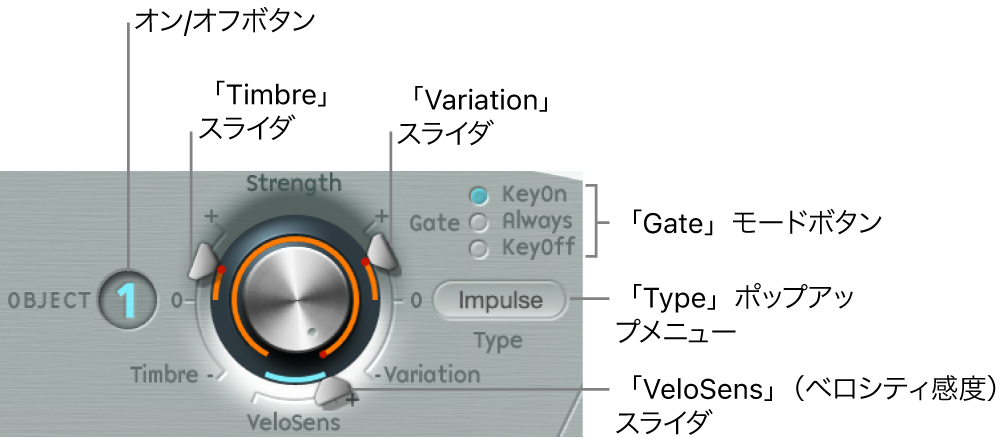
オブジェクトパラメータ
オン/オフボタン(1/2/3): オブジェクトのオン/オフを切り替えます。
「Type」ポップアップメニュー: 励起、妨害、または減衰タイプを選択します。選択したタイプは弦の相互作用に影響し、「Timbre」および「Variation」コントロールの動作を変えます。Sculptureの励起(Object 1およびObject 2)およびSculptureの妨害/減衰(Object 2およびObject 3)を参照してください。
「Gate」モードボタン: オブジェクトがいつ有効になるのか、つまり弦をいつ妨害または励起するのかを設定します。以下から選択できます:
KeyOn: ノートオンとノートオフの間
Always: ノートオンからリリースフェーズの最後までの間
KeyOff: ノートオフでトリガされ、ボイスがリリースされるまで有効
注記: 「KeyOn」ゲートモードでは、「GravStrike」(Gravity Strike)などのオブジェクトタイプを使用した場合、キーをリリースしたときにノートが再トリガされることがあります。このようなノイズが生じた場合は、ゲートモードを「Always」に設定したり、オブジェクトの「Strength」を下げてみてください。
「Strength」ノブ: 励起/妨害の強度を設定します(タイプごとに設定)。値が0.0の場合は、励起/妨害はありません。各オブジェクトのオン/オフボタンと異なり、モジュレーション/モーフィングのオプションを使用して「Strength」パラメータをフェードインできます。このパラメータはモーフィング可能です。
「Timbre」スライダ: 選択した励起/妨害タイプの音色(音質)を指定します。機能はオブジェクトタイプによって異なります。ゼロ(0.0)は、オブジェクトのデフォルト値です。正の値にすると明るいサウンドになります。負の値にすると柔らかなサウンドになります。このパラメータはモーフィング可能です。
「Variation」スライダ: 付加的な音色パラメータを調整します。機能はオブジェクトタイプによって異なります。このパラメータはモーフィング可能です。
「VeloSens」スライダ: ベロシティ感度を0に落とします。励起オブジェクトはベロシティの影響を受けますが、すべてのサウンドに当てはまるわけではありません。このパラメータはこうした場合に役立ちます。
注記: オブジェクトがベロシティの影響を受けるのは、弦を積極的に励起するタイプが選択されている場合だけです。ベロシティスライダは、ベロシティの影響を受けるオブジェクトでのみ使用できます。Object 1はベロシティの影響を受けます。Object 2は、選択したオブジェクトのタイプによっては影響を受けます。Object 3はベロシティの影響を受けません。